Přejmenujte soubory v systému Linux
V libovolném operačním systému, ať už jde o Linux nebo Windows, bude pravděpodobně třeba soubor přejmenovat. A pokud se uživatelé Windows vyrovnají s touto operací bez zbytečných problémů, pak v Linuxu mohou čelit obtížím, kvůli nevědomosti o systému a hojnosti mnoha metod. V tomto článku naleznete všechny možné varianty způsobu přejmenování souboru v systému Linux.
Čtěte také:
Jak vytvořit nebo odstranit soubor v systému Linux
Jak zjistit verzi distribuce systému Linux
Obsah
Metoda 1: pyRenamer
Bohužel software pyRenamer není dodáván v standardní sadě přednastavení. Nicméně, stejně jako všechno ostatní v Linuxu, může být staženo a nainstalováno z oficiálního repozitáře. Příkaz pro stažení a instalaci je následující:
sudo apt install pyrenamer
Po zadání hesla zadejte heslo a stiskněte klávesu Enter . Poté bude nutné potvrdit akce, které mají být provedeny. Chcete-li to provést, zadejte písmeno "D" a stiskněte znovu tlačítko Enter . Bude čekat pouze stahování a instalace (nezavírejte "Terminál", dokud není proces dokončen).
Po instalaci může být program spuštěn nejprve provedením vyhledávání v systému se svým názvem.
Hlavní rozdíl pyRenamer od správce souborů spočívá v tom, že aplikace je schopna pracovat současně s více soubory. Je to perfektní, když potřebujete změnit jméno v několika dokumentech najednou, odstranit nějakou část nebo ji nahradit jinou.
Podívejme se na práci na přejmenování souborů v programu:
- Po otevření programu je třeba připravit cestu k adresáři, kde se nacházejí soubory, které je třeba přejmenovat. To se provádí v levém pracovním okně (1) . Po definici adresáře se všechny soubory v něm zobrazí ve správném pracovním okně (2) .
- Poté přejděte na kartu "Nahrazení" .
- Na této kartě musíte zaškrtnout políčko vedle položky "Nahradit" , aby se vstupní pole aktivovala.
- Nyní můžete začít přejmenovávat soubory ve vybraném adresáři. Zvažte příklad čtyř souborů "Bez názvu" dokument s pořadovým číslem. Předpokládejme, že musíme nahradit slova "Bez názvu" se slovem "Soubor" . Chcete-li to provést, zadejte do prvního pole zadanou část názvu souboru, v tomto případě "Bez názvu" a druhou frázi, která nahradí "Soubor" .
- Chcete-li vidět, co se stane na konci, můžete klepnout na tlačítko "Náhled" (1) . Všechny změny se zobrazí ve sloupci "Název přejmenovaného souboru" v pravém pracovním okně.
- Pokud vám změny vyhovují, můžete klepnout na tlačítko "Přejmenovat" , abyste je použili na vybrané soubory.
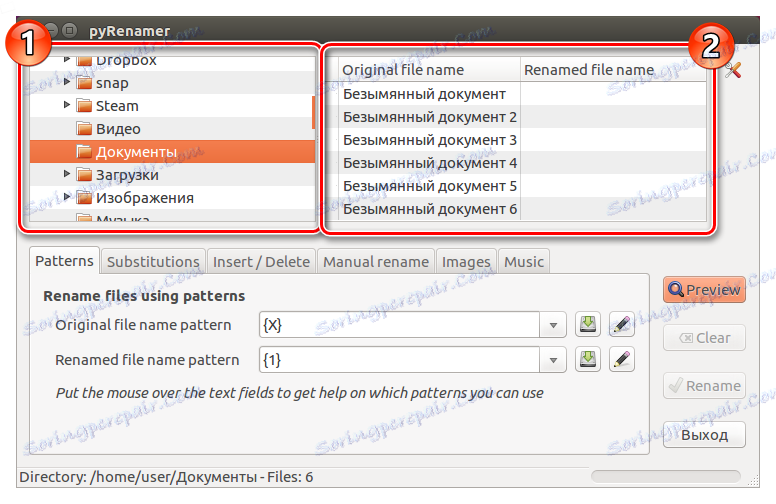

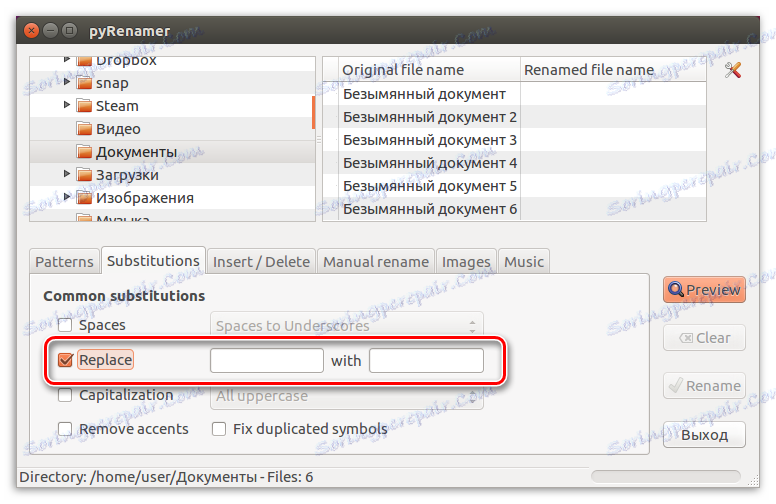
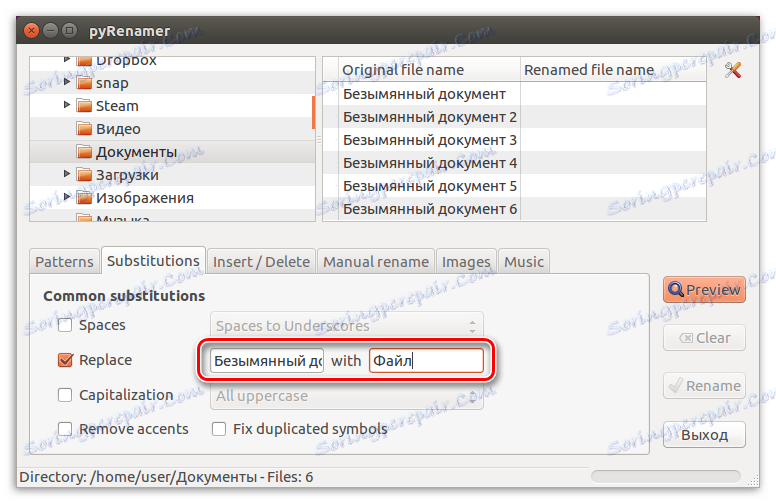
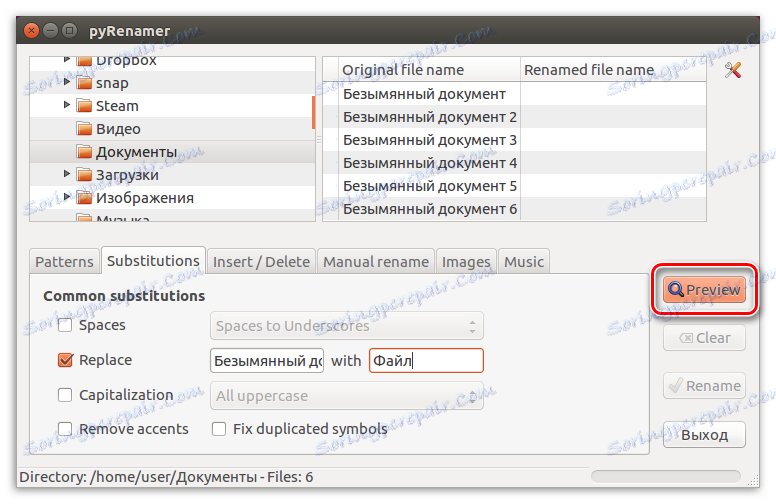
Po přejmenování můžete program bezpečně ukončit a správce souborů otevřít a zkontrolovat změny.
Ve skutečnosti pomocí pyRenameru můžete provádět mnohem více akcí se soubory. Nejen, že chcete nahradit jednu část jména jinou, ale také pomocí šablon na kartě "Vzory" nastavit proměnné a manipulovat s nimi upravte jména souborů, jak se vám líbí. Podrobně však instrukce nemá smysl malovat, protože když se pohybujete nad aktivními poli, zobrazí se nápověda.
Metoda 2: Terminál
Bohužel není možné vždy přejmenovat soubor pomocí speciálních programů s grafickým rozhraním. Někdy může chyba nebo něco podobného narušovat úkol. Ale v systému Linux existuje mnohem víc než jeden způsob, jak tento úkol splnit, a tak jděte rovnou do "Terminálu" .
Příkaz mv
Příkaz mv v systému Linux je zodpovědný za přesouvání souborů z jednoho adresáře do jiného. Vlastní přesunutí souboru je však podobné přejmenování. Takže pomocí tohoto příkazu, pokud přesunete soubor do stejného adresáře, ve kterém se nachází, můžete při jeho novém názvu přejmenovat.
Nyní se podívejme blíže na příkaz mv .
Syntaxe a možnosti příkazu mv
Syntaxe je následující:
mv опция оригинальное_имя_файла имя_файла_после_переименования
Chcete-li použít všechny funkce tohoto příkazu, musíte studovat jeho možnosti:
- -i - požádat o povolení při nahrazování existujících souborů;
- -f - stávající soubor nahradit bez souhlasu;
- -n - zakázat nahrazení existujícího souboru;
- -u - umožnit výměnu souboru, pokud jsou v něm nějaké změny;
- -v - zobrazit všechny zpracované soubory (seznam).
Poté, co jsme se zabývali všemi funkcemi příkazu mv , můžeme pokračovat přímo do samotného procesu přejmenování.
Příklady použití příkazu mv
Nyní se situace zváží, když ve složce Dokumenty existuje soubor s názvem Starý dokument , jejím úkolem je přejmenovat jej na Nový dokument pomocí příkazu mv v Terminálu . Pro toto potřebujeme psát:
mv -v "Старый документ" "Новый документ"
Poznámka: Aby byla operace úspěšná, musíte otevřít požadovanou složku v "Terminálu" a až poté proveďte všechny manipulace. Slouží k otevření složky v terminálu pomocí příkazu cd.
Příklad:
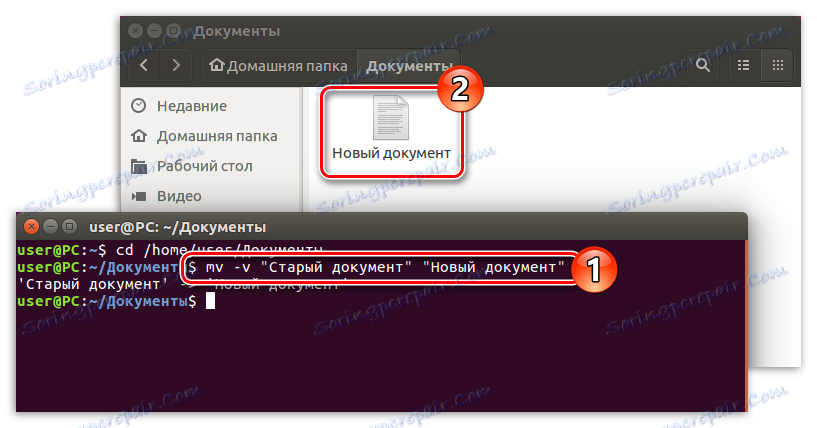
Jak vidíte na obrázku, soubor, který potřebujeme, dostal nový název. Vezměte prosím na vědomí, že volba "Terminál" je "-v" , která v níže uvedeném řádku zobrazuje podrobnou zprávu o provedené operaci.
Také pomocí příkazu mv můžete nejen přejmenovat soubor, ale také jej přesunout do jiné složky najednou. Jak bylo uvedeno výše, tento tým je pro tento účel potřebný. Chcete-li to provést, musíte zadat cestu k němu, kromě zadání názvu souboru.
Předpokládejme, že chcete přesunout soubor "starý dokument" do složky "Videa" ve složce "Dokumenty" a přejmenovat jej na "Nový dokument" . Zde je návod, jak vypadat:
mv -v /home/user/Документы/"Старый документ" /home/user/Видео/"Новый документ"
Důležité: jestliže název souboru obsahuje dvě nebo více slov, musí být uzavřeno v uvozovkách.
Příklad:
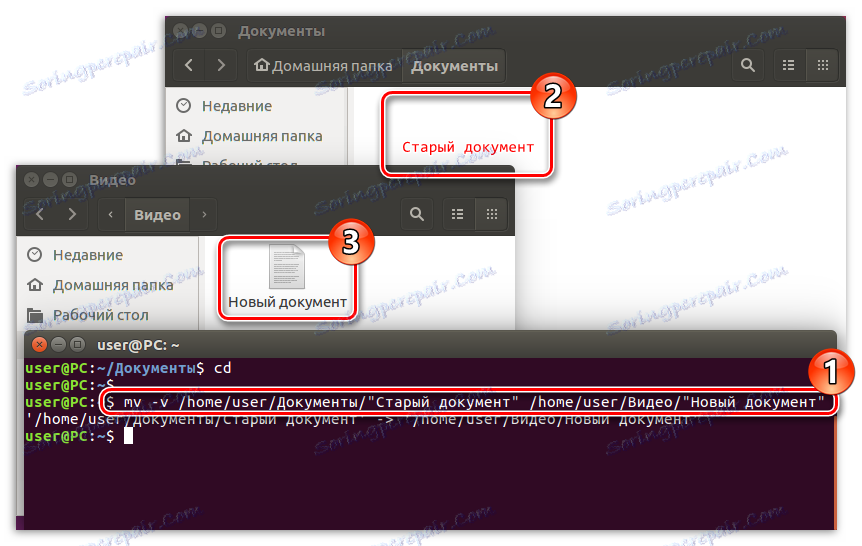
Poznámka: Pokud přejmenujete složku na složku, do které se chystáte přesunout, přejmenovat ji, nemáte přístupová práva, musíte příkaz spustit přes superuser napsáním na začátku "super su" a zadáním hesla.
Příkaz pro přejmenování
Příkaz mv je dobrý, když potřebujete přejmenovat jeden soubor. A samozřejmě to není náhrada - je to nejlepší. Pokud však potřebujete přejmenovat více souborů nebo nahradit pouze část jména, stane se příkazem přejmenování oblíbený.
Syntaxe a možnosti příkazu pro přejmenování
Stejně jako u předchozího příkazu se nejprve zabýváme přejmenováním syntaxe. Vypadá to takto:
rename опция 's/старое_имя_файла/новое_имя_файла/' имя_файла
Jak můžete vidět, syntaxe je mnohem komplikovanější než příkaz mv , ale umožňuje provádět další akce v souboru.
Nyní se podívejme na možnosti, jsou:
- -v - zobrazí zpracované soubory;
- -n - náhled změn;
- -f - Vynutit přejmenování všech souborů.
Nyní se podívejme na některé ilustrativní příklady tohoto příkazu.
Příklady použití příkazu přejmenování
Například v adresáři "Dokumenty" máme spoustu souborů s názvem "Old document num" , kde num je sériové číslo. Náš úkol pomocí příkazu přejmenování ve všech těchto souborech změňte slovo "Staré" na "Nový" . Chcete-li to provést, musíme spustit následující příkaz:
rename -v 's/Старый/Новый/' *
kde, "*" - všechny soubory v zadaném adresáři.
Poznámka: Pokud chcete provést změnu v jednom souboru, namísto "*" napište jeho název. Nezapomeňte, že jestliže se název skládá ze dvou nebo více slov, musí být citováno.
Příklad:
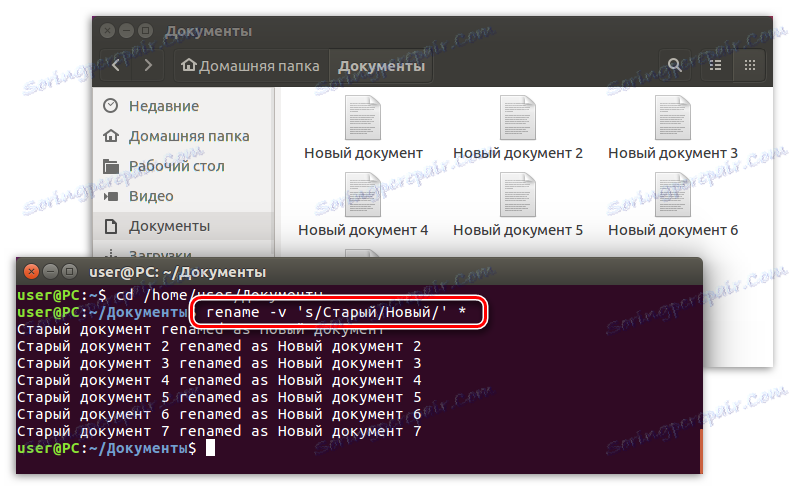
Poznámka: pomocí tohoto příkazu můžete snadno změnit přípony souborů, poprvé specifikovat původní příponu, například jako " .txt" a pak nový, například " .html".
Pomocí příkazu pro přejmenování můžete změnit i případ textového jména. Například chceme přejmenovat soubory s názvem "NEW FILE (num)" na "nový soubor (num)" . Chcete-li to provést, musíte zaregistrovat následující příkaz:
rename -v 'y/AZ/az/' *
Příklad:
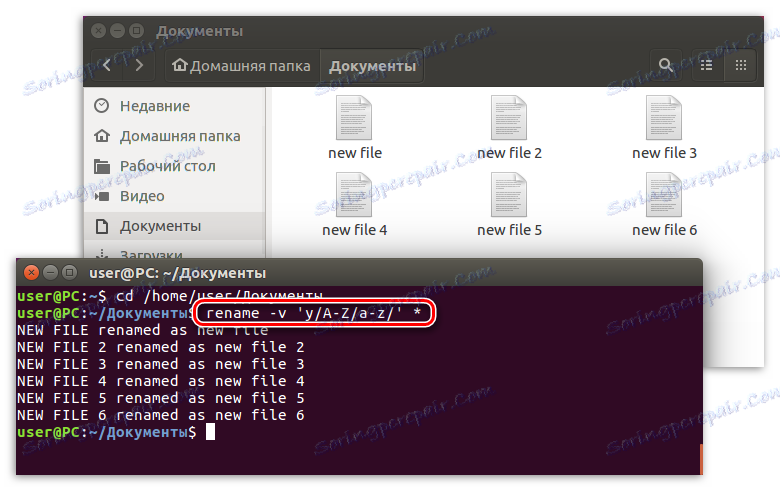
Poznámka: Pokud potřebujete změnit název registru v ruštině, použijte příkaz "rename -v 'y / A-Z / a-I /' *".
Metoda 3: Správce souborů
Bohužel v "Terminálu" ne každý uživatel může pochopit, takže bude rozumné zvážit způsob, jak přejmenovat soubory pomocí grafického rozhraní.
Interakce se soubory v Linuxu je dobře provedena s pomocí správce souborů, ať Nautilus , Dolphin nebo jakýkoli jiný (závisí na distribuci Linuxu). Umožňuje vizualizovat nejen soubory, ale i adresáře a adresáře, které vytvářejí svou hierarchii ve formě, která je pro nezkušeného uživatele srozumitelnější. V takových manažerů může dokonce i začátečník, který právě nainstaloval Linux, snadno navigovat.
Přejmenování souboru pomocí správce souborů je snadné:
- Nejprve musíte otevřít správce a jít do adresáře, kde se nachází soubor, který je třeba přejmenovat.
- Nyní musíte přes něj přejít a kliknutím levým tlačítkem myši (LMB) zvýrazněte. Pak stiskněte klávesu F2 nebo pravé tlačítko myši a vyberte "Přejmenovat" .
- Formulář se zobrazí pod souborem, který vyplní a zvýrazní se samotné jméno souboru. Potřebujete zadat požadované jméno a stisknutím klávesy Enter potvrďte změny.
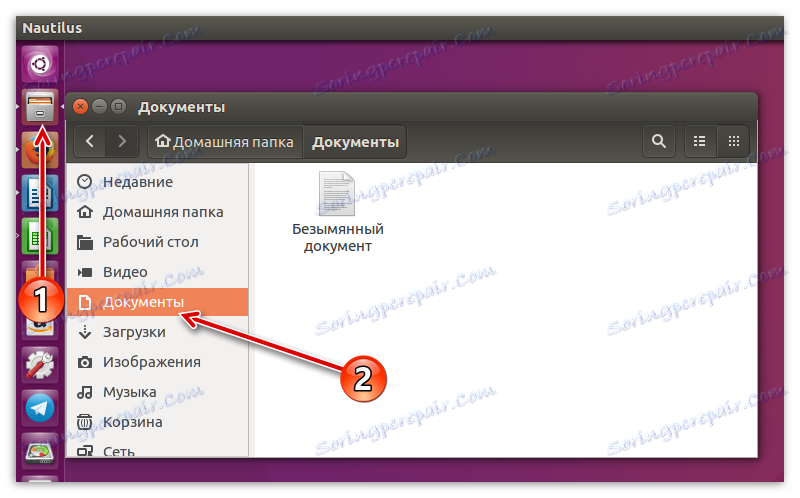
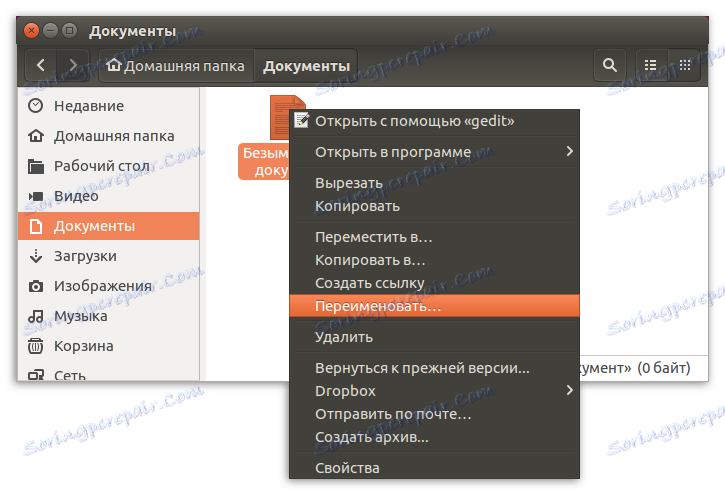
Je snadné a rychlé přejmenovat soubor v systému Linux. Předložená instrukce funguje ve všech správcích souborů různých distribucí, mohou však existovat rozdíly v názvu některých prvků rozhraní nebo v jejich zobrazení, ale celkový význam akcí zůstává stejný.
Závěr
V důsledku toho můžete říci, že existuje mnoho způsobů, jak přejmenovat soubory v systému Linux. Všechny jsou dostatečně odlišné od sebe a jsou důležité v různých situacích. Například pokud potřebujete přejmenovat jednotlivé soubory, je lepší použít správce souborů systému nebo příkaz mv . A v případě částečného nebo vícenásobného přejmenování je program pyRenamer nebo příkaz přejmenování v pořádku. Máte jen jednu věc - rozhodnout se, jakým způsobem použít.